Pentru majoritatea de 10 utilizatorii de Windows, care abia mutat din Windows 7 anterior pe un nou sistem de operare, va fi o veste de bun venit pentru a afla mai multe despre aplicarea Classic Shell. Ce este acest program, iar unele caracteristici interesante pe care le are de oferit utilizatorului să ia în considerare în acest articol.
despre
Obiectivul principal al programului Classic Shell - o modificare a meniului Start și cu posibilitatea apariției unor modificări pentru a se potrivi nevoilor dumneavoastră, precum și punerea în aplicare a funcțiilor suplimentare în conductorul. În general, vă permite să:
- Personalizați meniul „Start“, cu mai multe template-uri.
- Modificarea butonul Start pe Windows 7, 8, 10.
- Caută fișiere și documente.
- Obțineți acces rapid la programele utilizate frecvent.
- personaliza meniul Start în mod flexibil pentru a se potrivi nevoilor dumneavoastră.
Programul, de asemenea, adaugă un conductor de caracteristici suplimentare, cum ar fi „bara de stare“ și „bara de instrumente“.
instrument de limba engleză (cu opțiunea de a face upgrade la versiunea rusă), distribuite în mod gratuit. Puteți descărca de pe site-ul oficial al dezvoltatorului. Instalarea este simplă.
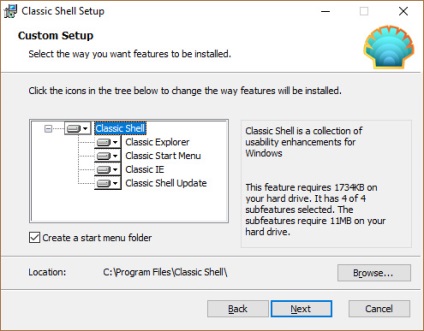
Setări și funcții
După finalizarea instalării, va apărea o fereastră cu stiluri:
- În prima filă, puteți alege stilul, care va fi emis meniul Start. În total, există trei opțiuni: clasic, clasic, cu două coloane și stilul de Windows 7.
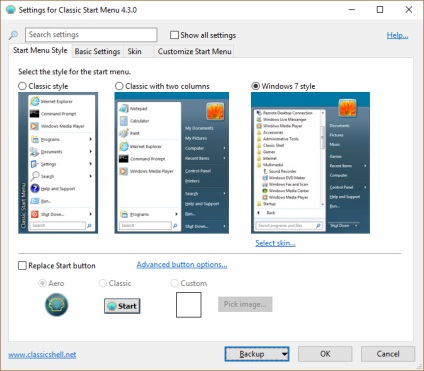
- A doua filă vă permite să personalizați în continuare comanda hotkey.

- În al treilea tab puteți selecta pielea dorită pentru înregistrarea meniului Start.

- A patra fila oferă setări personale meniu Start. Aici puteți alege ce elemente și modul în care va fi afișat în meniul „Start“.

- Dacă bifați «Arată toate Setarea», se va deschide 10 mai multe file care vă permit să configurați flexibil apariția meniului și a regla funcțiile disponibile.

Sfat! Daca nu sunt confortabile, cu interfață în limba engleză, puteți seta limba română. Pentru a face acest lucru, deschideți fila «limbă», selectați «Ru» și faceți clic pe «Faceți clic aici pentru a instala-l». Apoi, închideți capacul și începe Setarea pentru Classic Start Menu.
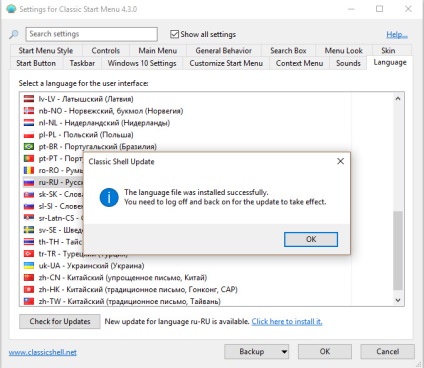
Acum, vom da câteva exemple de personalizare rapidă a meniului „Start» Ferestre 10:
- Windows 7 Stil → Clasic Skin.

- Classic Style → Metro.

- Clasic cu două coloane → Windows XP Luna.
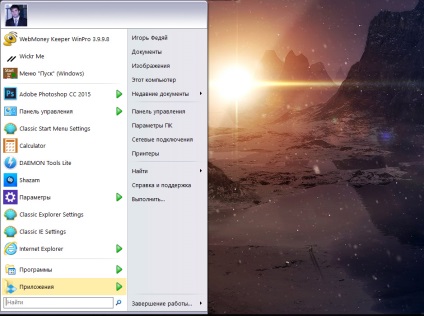
- Windows 7 → Stil metalic.

Puteți modifica butonul foarte „Start“. Apăsați «Înlocuiți Start butonul» și selectați cele două opțiuni propuse, sau atașați propriu. Programul funcționează numai cu formatele .bmp, .png.
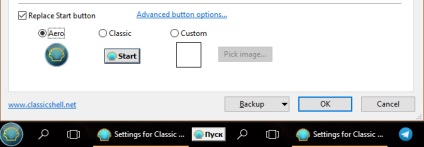
Conductorul a fost supus, de asemenea, modificări. Pe bara de instrumente, pronunțate frecvent utilizate în funcția.
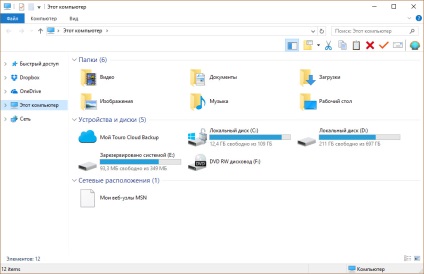
Sfat! Internet Explorer a fost mult timp în spatele tuturor. Dacă nu mă credeți, verificați browser-ul de testare Web și selectând cel mai bun browser pentru Windows 10.
Înapoi la standardul „Start“
Având în vedere că programul pune efectele vizuale de pe „Start“ pentru a închide suficient pentru a reveni la meniul Start Windows standard. Faceți clic dreapta pe «Start» și selectați «Ieșire».
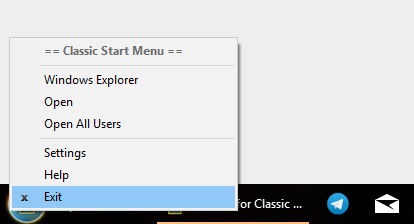
Sfat! Îmi place să experimenteze cu programe de personalizare? Activați efectele Aero din Windows 10 C, utilizând Aero Glass.
Ștergeți programul va ajuta la „Dezinstalarea sau modificarea unui program“:
- Apăsați Win + R și a alerga
- Găsiți Classic Shell și faceți clic pe "Delete".
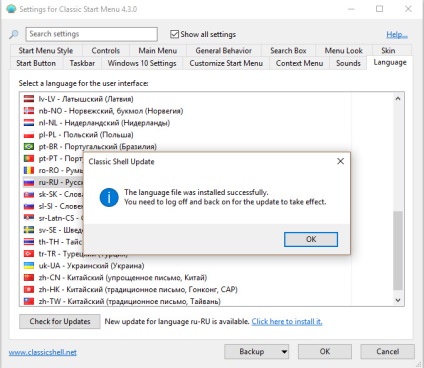
- În fereastra următoare, faceți clic pe „Yes“, apoi reporniți computerul.
concluzie
În general, programul va apela la utilizatorii care doresc să-și diversifice meniul standard Start, ceva nou, precum și cei care sunt dor pentru o duzină de meniu de pornire standard pentru Windows 7. În plus, programul permite foarte de sistem și de aplicare programe ajusta în meniul Start . Acest lucru este util în cazul în care vă referiți în mod frecvent la setările clasic „Control Panel“, care au fost eliminate din meniul de comenzi rapide (Win + X) în Windows 10 Insider Previzualizare.